நூலாசிரியர்:
Gregory Harris
உருவாக்கிய தேதி:
9 ஏப்ரல் 2021
புதுப்பிப்பு தேதி:
1 ஜூலை 2024
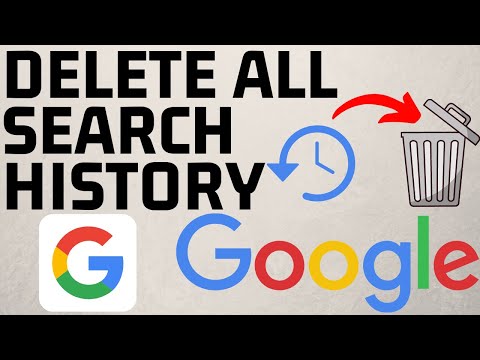
உள்ளடக்கம்
- படிகள்
- பகுதி 1 இல் 3: கூகுள் தேடல் வரலாற்றை அழித்தல்
- பகுதி 2 இன் 3: பிங் தேடல் வரலாற்றை அழித்தல்
- 3 இன் பகுதி 3: உலாவிகளில் சுத்தம் செய்தல்
நீங்கள் ஒரு புதிய தேடல் வார்த்தையை உள்ளிடும்போது தேவையற்ற அல்லது சங்கடமான வார்த்தைகள் / சொற்றொடர்கள் கிடைக்குமா? தேடல் முடிவுகளை விரைவுபடுத்த கூகுள் மற்றும் பிங் உங்கள் முந்தைய தேடல்களை வைத்திருக்கின்றன; புலங்கள் / வரிகளில் உள்ளிடப்பட்ட தகவல்களையும், பார்வையிட்ட பக்கங்களின் வரலாற்றையும் உலாவிகள் சேமிக்கின்றன. குடும்ப உறுப்பினர்கள் அல்லது நண்பர்கள் உங்கள் திரையைப் பார்க்கும்போது இவை அனைத்தும் மோசமான ஆச்சரியங்களுக்கு வழிவகுக்கும். மிகவும் தாமதமாகிவிடும் முன் உங்கள் தேடல் வரலாற்றை அழிக்கவும்.
படிகள்
பகுதி 1 இல் 3: கூகுள் தேடல் வரலாற்றை அழித்தல்
 1 Google வரலாறு பக்கத்தைத் திறக்கவும். தேடல் வரலாறு உங்கள் Google கணக்குடன் இணைக்கப்பட்டுள்ளது. History.google.com ஐத் திறப்பதன் மூலம் உங்கள் தேடல் வரலாற்றைப் பார்க்கலாம்.
1 Google வரலாறு பக்கத்தைத் திறக்கவும். தேடல் வரலாறு உங்கள் Google கணக்குடன் இணைக்கப்பட்டுள்ளது. History.google.com ஐத் திறப்பதன் மூலம் உங்கள் தேடல் வரலாற்றைப் பார்க்கலாம். - உங்கள் Google கணக்கு கடவுச்சொல்லை மீண்டும் உள்ளிடும்படி கேட்கப்படுவீர்கள் (நீங்கள் ஏற்கனவே உங்கள் Google கணக்கில் உள்நுழைந்திருந்தாலும் கூட).
 2 தனிப்பட்ட உள்ளீடுகளை நீக்கவும். தேடல் வரலாற்றின் பக்கத்தை நீங்கள் முதன்முறையாகப் பார்க்கும்போது, கடந்த சில நாட்களுக்கான தேடல்களின் பட்டியலைப் பார்ப்பீர்கள். நீங்கள் அகற்ற விரும்பும் ஒவ்வொரு நுழைவுக்கும் அடுத்த பெட்டியை சரிபார்க்கவும், பின்னர் "உருப்படிகளை அகற்று" என்பதைக் கிளிக் செய்யவும்.
2 தனிப்பட்ட உள்ளீடுகளை நீக்கவும். தேடல் வரலாற்றின் பக்கத்தை நீங்கள் முதன்முறையாகப் பார்க்கும்போது, கடந்த சில நாட்களுக்கான தேடல்களின் பட்டியலைப் பார்ப்பீர்கள். நீங்கள் அகற்ற விரும்பும் ஒவ்வொரு நுழைவுக்கும் அடுத்த பெட்டியை சரிபார்க்கவும், பின்னர் "உருப்படிகளை அகற்று" என்பதைக் கிளிக் செய்யவும்.  3 உங்கள் முழு தேடல் வரலாற்றையும் நீக்கவும். இதைச் செய்ய, கதைப் பக்கத்தின் மேல் வலது மூலையில் உள்ள கியர் வடிவ ஐகானைக் கிளிக் செய்யவும். மெனுவிலிருந்து "அமைப்புகள்" என்பதைத் தேர்ந்தெடுக்கவும். உரையில், "அனைத்தையும் நீக்கு" இணைப்பைக் கிளிக் செய்யவும். முழு தேடல் வரலாற்றையும் நீக்குவதை உறுதிப்படுத்தும்படி ஒரு சாளரம் திறக்கும்.
3 உங்கள் முழு தேடல் வரலாற்றையும் நீக்கவும். இதைச் செய்ய, கதைப் பக்கத்தின் மேல் வலது மூலையில் உள்ள கியர் வடிவ ஐகானைக் கிளிக் செய்யவும். மெனுவிலிருந்து "அமைப்புகள்" என்பதைத் தேர்ந்தெடுக்கவும். உரையில், "அனைத்தையும் நீக்கு" இணைப்பைக் கிளிக் செய்யவும். முழு தேடல் வரலாற்றையும் நீக்குவதை உறுதிப்படுத்தும்படி ஒரு சாளரம் திறக்கும். - உங்கள் முழு தேடல் வரலாற்றையும் நீக்க கூகுள் பரிந்துரைக்கவில்லை, ஏனெனில் இது தேடல் முடிவுகளின் காட்சிக்கு ஏற்றவாறு பயன்படுத்தப்படுகிறது.
 4 தேடல் வரலாற்றை முடக்கு. அமைப்புகளில் உள்ள "அணை" பொத்தானைக் கிளிக் செய்வதன் மூலம் தேடல் வரலாற்றின் சேமிப்பை நீங்கள் முடக்கலாம். இருப்பினும், இது Google Now மற்றும் பிற Google தயாரிப்புகளின் செயல்திறனை பாதிக்கும்.
4 தேடல் வரலாற்றை முடக்கு. அமைப்புகளில் உள்ள "அணை" பொத்தானைக் கிளிக் செய்வதன் மூலம் தேடல் வரலாற்றின் சேமிப்பை நீங்கள் முடக்கலாம். இருப்பினும், இது Google Now மற்றும் பிற Google தயாரிப்புகளின் செயல்திறனை பாதிக்கும்.
பகுதி 2 இன் 3: பிங் தேடல் வரலாற்றை அழித்தல்
 1 பிங் முகப்புப் பக்கத்தைத் திறக்கவும். உங்கள் மைக்ரோசாஃப்ட் கணக்கில் உள்நுழைக. இதைச் செய்ய, திரையின் மேல் வலது மூலையில் உள்ள "உள்நுழை" என்பதைக் கிளிக் செய்யவும்.
1 பிங் முகப்புப் பக்கத்தைத் திறக்கவும். உங்கள் மைக்ரோசாஃப்ட் கணக்கில் உள்நுழைக. இதைச் செய்ய, திரையின் மேல் வலது மூலையில் உள்ள "உள்நுழை" என்பதைக் கிளிக் செய்யவும்.  2 திரையின் மேலே உள்ள மெனுவிலிருந்து "தேடல் வரலாறு" என்பதைக் கிளிக் செய்யவும்.
2 திரையின் மேலே உள்ள மெனுவிலிருந்து "தேடல் வரலாறு" என்பதைக் கிளிக் செய்யவும். 3 தனிப்பட்ட தேடல்களை நீக்கவும். இதைச் செய்ய, நீங்கள் நீக்க விரும்பும் தேடல் காலத்தின் மீது உங்கள் சுட்டியை நகர்த்தி, "X" பொத்தானைக் கிளிக் செய்யவும்.
3 தனிப்பட்ட தேடல்களை நீக்கவும். இதைச் செய்ய, நீங்கள் நீக்க விரும்பும் தேடல் காலத்தின் மீது உங்கள் சுட்டியை நகர்த்தி, "X" பொத்தானைக் கிளிக் செய்யவும்.  4 உங்கள் முழு தேடல் வரலாற்றையும் நீக்கவும். இதைச் செய்ய, சமீபத்திய தேடல்களின் பட்டியலின் வலதுபுறத்தில் "அனைத்தையும் அழி" என்பதைக் கிளிக் செய்யவும். முழு தேடல் வரலாற்றையும் நீக்குவதை உறுதிப்படுத்தும்படி ஒரு சாளரம் திறக்கும்.
4 உங்கள் முழு தேடல் வரலாற்றையும் நீக்கவும். இதைச் செய்ய, சமீபத்திய தேடல்களின் பட்டியலின் வலதுபுறத்தில் "அனைத்தையும் அழி" என்பதைக் கிளிக் செய்யவும். முழு தேடல் வரலாற்றையும் நீக்குவதை உறுதிப்படுத்தும்படி ஒரு சாளரம் திறக்கும்.  5 தேடல் வரலாற்றை முடக்கு. இதைச் செய்ய, சமீபத்திய தேடல்களின் பட்டியலின் வலதுபுறத்தில் "அணைக்கவும்" என்பதைக் கிளிக் செய்யவும்.
5 தேடல் வரலாற்றை முடக்கு. இதைச் செய்ய, சமீபத்திய தேடல்களின் பட்டியலின் வலதுபுறத்தில் "அணைக்கவும்" என்பதைக் கிளிக் செய்யவும்.
3 இன் பகுதி 3: உலாவிகளில் சுத்தம் செய்தல்
 1 தானாக நிறைவு செய்யுங்கள். இன்டர்நெட் எக்ஸ்ப்ளோரர் முந்தைய தேடல்கள் மற்றும் விரைவான நுழைவை உறுதி செய்வதற்காக சிறப்பு வரிகள் / புலங்களில் உள்ளிடப்பட்ட தகவல்களைச் சேமிக்கிறது. இந்தத் தரவு உங்கள் தேடல் வரலாற்றிலிருந்து தனித்தனியாக வைக்கப்பட்டுள்ளது, எனவே அதையும் நீக்கவும். இன்டர்நெட் எக்ஸ்ப்ளோரர் தானாக முழுமையை எவ்வாறு அழிப்பது என்பதற்கான வழிகாட்டியை இணையத்தில் தேடுங்கள்.
1 தானாக நிறைவு செய்யுங்கள். இன்டர்நெட் எக்ஸ்ப்ளோரர் முந்தைய தேடல்கள் மற்றும் விரைவான நுழைவை உறுதி செய்வதற்காக சிறப்பு வரிகள் / புலங்களில் உள்ளிடப்பட்ட தகவல்களைச் சேமிக்கிறது. இந்தத் தரவு உங்கள் தேடல் வரலாற்றிலிருந்து தனித்தனியாக வைக்கப்பட்டுள்ளது, எனவே அதையும் நீக்கவும். இன்டர்நெட் எக்ஸ்ப்ளோரர் தானாக முழுமையை எவ்வாறு அழிப்பது என்பதற்கான வழிகாட்டியை இணையத்தில் தேடுங்கள்.  2 உங்கள் உலாவல் வரலாற்றை நீக்கவும். உலாவல் வரலாறு மற்றும் தேடல் வரலாறு இரண்டு வெவ்வேறு விஷயங்கள். உங்கள் உலாவல் வரலாறு என்பது நீங்கள் பார்வையிட்ட அனைத்து தளங்களின் பட்டியலாகும். இந்த பட்டியல் உங்கள் கணினியில் சேமிக்கப்பட்டு எளிதாக நீக்கப்படும். இதைச் செய்ய, இந்த கட்டுரையைப் படியுங்கள்.
2 உங்கள் உலாவல் வரலாற்றை நீக்கவும். உலாவல் வரலாறு மற்றும் தேடல் வரலாறு இரண்டு வெவ்வேறு விஷயங்கள். உங்கள் உலாவல் வரலாறு என்பது நீங்கள் பார்வையிட்ட அனைத்து தளங்களின் பட்டியலாகும். இந்த பட்டியல் உங்கள் கணினியில் சேமிக்கப்பட்டு எளிதாக நீக்கப்படும். இதைச் செய்ய, இந்த கட்டுரையைப் படியுங்கள்.



